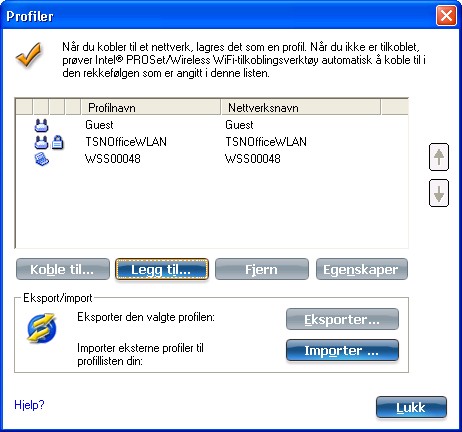
MERK: Dette avsnittet beskriver profiler som er opprettet med Intel(R) PROSet/Wireless WiFi-tilkoblingsverktøyet. Disse profilene brukes ikke av Microsoft Windows XP Wireless Zero Configuration.
MERK: I denne hjelpefilen, brukes uttrykkene "trådløs" og "WiFi" om hverandre.
En profil er en lagret gruppe med nettverksinnstillinger. Profiler vises i Profillisten. Profiler er nyttige når du flytter fra et trådløsnettverk til et annet. Forskjellige profiler kan konfigureres for hvert trådløsnettverk. Profilinnstillinger omfatter nettverksnavnet (SSID), driftsmodus og sikkerhetsinnstillinger.
En profil opprettes når du kobler til et trådløsnettverk.
Veiviseren for oppretting av WiFi-profil leder deg gjennom innstillingene som kreves for å koble til trådløsnettverket. Når det er gjort, lagres profilen og legges til profillisten. Fordi disse trådløsinnstillingene er lagret, kobles du automatisk til neste gang du er innen rekkevidde for dette trådløsnettverket.
Det finnes to grunnleggende profiltyper som kan brukes til å koble til et trådløsnettverk. Profiltypene er:
Profillisten viser en liste over eksisterende profiler. Når du kommer innen rekkevidde av et trådløsnettverk, vil WiFi-tilkoblingsverktøyet skanne profillisten for å se om det finnes en som passer. Hvis det finnes en som passer, vil du automatisk bli koblet til nettverket.
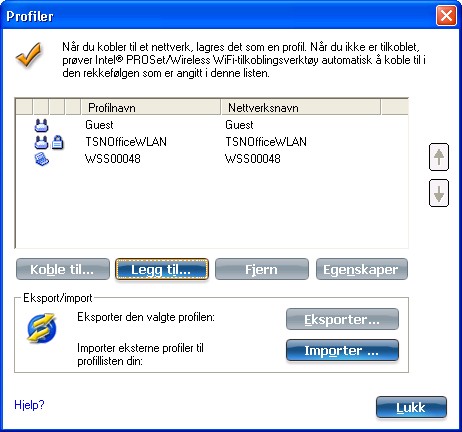
Statusikonene for nettverksprofiler angir om kortet er tilknyttet et nettverk, typen funksjonsmodus som brukes, og om sikkerhetskryptering er aktivert. Disse ikonene vises ved siden av profilnavnet i profillisten.
| Navn | Beskrivelse | |
|---|---|---|
Profilnavnet er ditt navn for dette nettverket. Det kan være hva som helst som hjelper deg med å identifisere dette nettverket. Noen eksempler er: Mitt hjemmenettverk, Kafé i A-gaten. |
||
Nettverksnavn |
Navn (SSID) på trådløsnettverket eller datamaskin. |
|
Tilkoblingsikoner: Nettverksprofilstatusikonene angir kortets forskjellige tilkoblingsstatuser med et trådløsnettverk, typen driftsmodus som brukes, og om nettverkssikkerhet er aktivert. |
||
Blå sirkel: WiFi-kortet er knyttet til et tilgangspunkt eller en datamaskin (enhet-til-enhet [Ad hoc]-modus). Hvis en profil har 802.1X-sikkerhet aktivert, angir dette at WiFi-kortet er tilknyttet og godkjent. |
||
|
Angir nettverksmodus (infrastruktur). |
|
|
Angir Enhet-til-enhet (Ad hoc)-modus. |
|
Angir en administratorprofil. |
||
|
Nettverket bruker sikkerhetskryptering. |
|
| Indikerer at dette nettverket er på ekskluderingslisten, dvs. angitt som manuell i stedet for automatisk tilkobling. Når det er på ekskluderingslisten, må brukeren koble seg til manuelt. | ||
Piler
|
Bruk pilene for å plassere profilene i en foretrukket rekkefølge for automatisk tilkobling.
|
|
Koble til |
Koble den valgte profilen til trådløsnettverket. |
|
Åpner Generelle innstillinger for oppretting av WiFi-profil, som brukes for å opprette en ny profil. Se Opprett en ny profil hvis du vil ha mer informasjon. |
||
Fjerner en valgt profil fra profillisten. Se Fjern en profil hvis du vil ha mer informasjon. |
||
Brukt for å redigere innholdet i en eksisterende profil. Du kan også dobbeltklikke på en profil i Profillisten for å redigere profilen. Se Rediger en eksisterende profil hvis du vil ha mer informasjon. |
||
|
Eksport/Import: Importer og eksporterer brukerbaserte profiler til og fra profillisten. Trådløsprofiler kan importeres automatisk til profillisten. Se Eksportere eller importere profiler for mer informasjon. |
|
Lukk |
Lukker profilbehandlingsvinduet. |
|
Hjelp? |
Hjelpeopplysninger for denne siden. |
|
Når du er innen rekkevidde av et trådløsnettverk som har en profil som passer, kobles du automatisk til det nettverket. Hvis et nettverk med en lavere prioritetsfil også er innen rekkevidde, kan du tvinge tilkoblingen til den lavere profilen. Dette gjøres fra WiFi-tilkoblingsverktøyet eller fra oppgavelinjeikonet.
Koble manuelt til en profil fra Intel PROSet/Wireless WiFi-programvaren:
Manuelt koble til en profil fra Oppgavefeltet:
Velg et nettverk fra WiFi-nettverk-listen. Klikk Koble til. Opprett WiFi-profil-behandling leder deg gjennom de nødvendige trinnene for å opprette en profil og koble til nettverket. Under denne prosessen prøver Opprett WiFi-profil/ Sikkerhetsinnstillinger å finne de rette sikkerhetsinnstillingene for deg.
For å opprette en ny profil og koble til et nettverk:
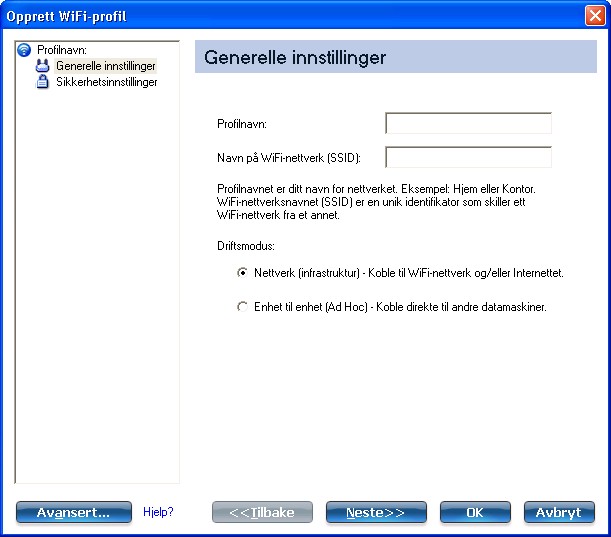
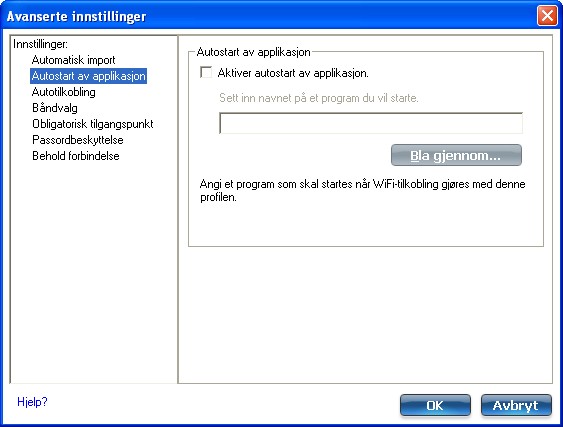
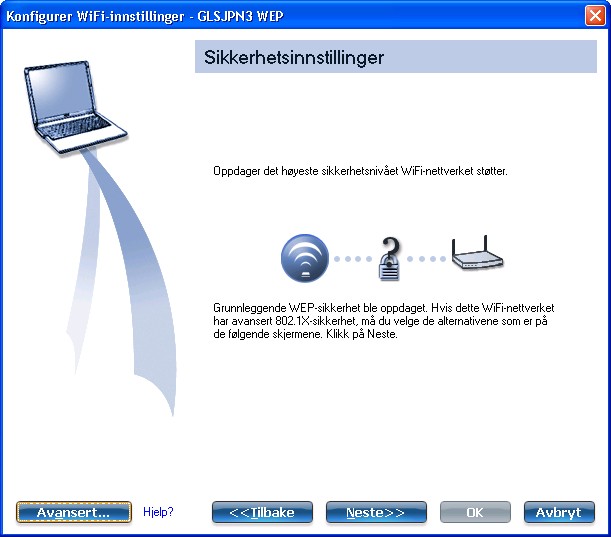
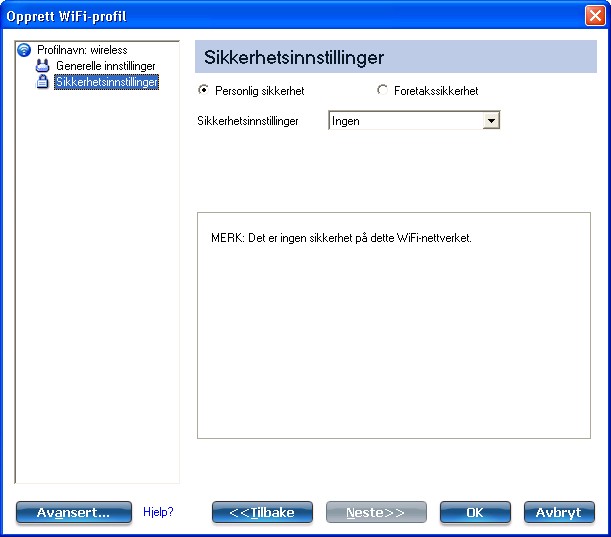
Slik redigerer du en eksisterende profil:
Slik fjerner du en profil:
Hvis du fortsatt er koblet til nettverket:
MERK: Hvis profilen er beskyttet av et passord, kan du ikke fjerne eller redigere profilinnstillingene uten å sette inn passordet. Hvis administratoren eller du ikke vet passordet, finnes det ingen prosess som kan nullstille passordet.
Slik passordbeskytter du en eksisterende profil:
Denne funksjonen lar deg importere og eksportere brukerbaserte profiler til og fra profillisten. Trådløsprofiler kan importeres automatisk til profillisten.
En administrator kan konfigurere profiler slik at de importeres automatisk inn i profillisten. Intel PROSet/Wireless WiFi-tilkoblingsverktøyet overvåker importmappen på harddisken og ser etter nye profilfiler. Bare profiler som har blitt aktivert gjennom Aktiver automatisk import i Avanserte innstillinger kan importeres automatisk. Hvis det allerede finnes en profil med det samme navnet i profillisten, vil et vindu spørre om du avviser eller godtar den importerte profilen. Hvis du godtar den, erstattes den eksisterende profilen. Alle importert brukerbaserte profiler plasseres nederst i profillisten.
MERK: For å eksportere administratorprofiler, se Administratorpakker.
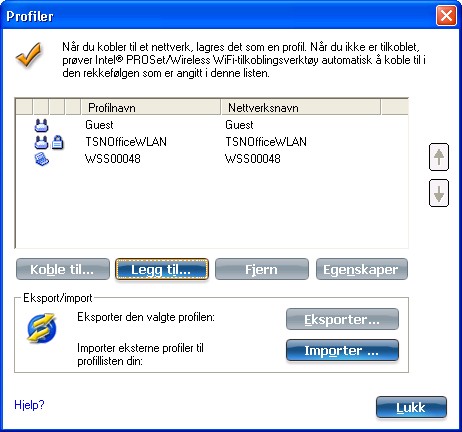
Slik importerer du profiler manuelt:
For å velge flere profiler:
Importer og eksporter passordbeskyttede brukerbaserte profiler automatisk til eksterne systemer. Hvis en profil er passordbeskyttet, må det tildelte passordet endres før den kan redigeres. Se Angi et profilpassord hvis du vil ha mer informasjon.